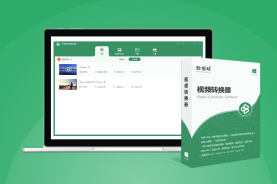还在烦恼怎么进行短视频制作?简单5步,包你学会!
在文化生活日益丰富多彩的今天,短视频已进入被网络连接的千家万户,成为人们生活中不可缺少的一部分。在这个网络时代,许多人想要进行短视频制作,将自己的生活分享到网络上或者创作一些有趣的内容,成为一个短视频博主。有一些人对制作短视频虽然很感兴趣,但却不知道该怎么入门。本文将提供一些简单上手的教程,让看到这篇文章的每一个你轻松成为网络达人!

演示操作环境:
- 演示机型:Dell optiplex 7050
- 系统版本:Windows 11
- 使用软件:数据蛙视频转换器1.0.12
第1步:打开电脑上下载好的数据蛙视频转换器。
第2步:点击初始界面上方的【短视频制作】,在该界面中选择自己想要的主题(用鼠标单击选择主题,选择后可预览主题样式,觉得该主题不错的话也可单击主题画面右上角的五角星号将其添加到收藏夹中),确定好你所需的短视频主题。
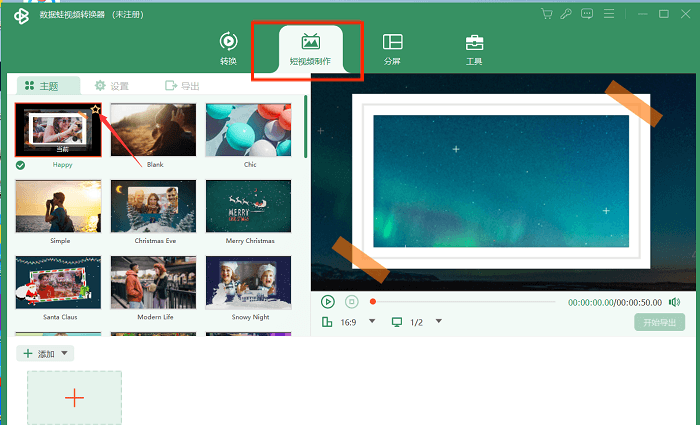
第3步:在【短视频制作】界面左下角添加需要制作的图片/视频,成功添加文件或文件夹之后,可以用鼠标拖动图片/视频来调整顺序。
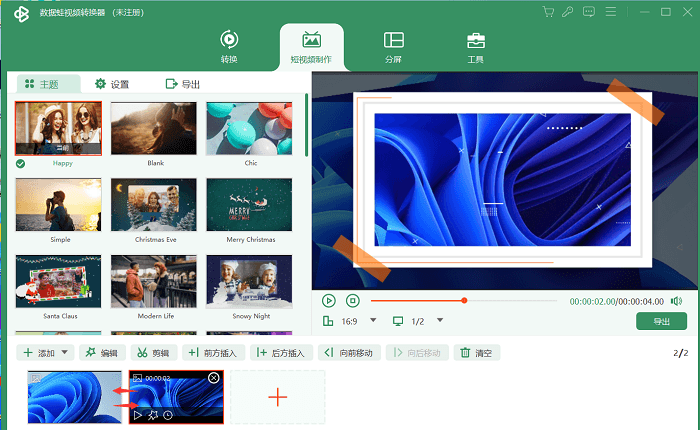
第4步:点击【设置】,在此界面中可以制作短视频的片头和片尾,为所要制作的短视频添加片头文字和片尾标题。也可以在保存原有音轨的基础上给制作的短视频添加背景音乐,还可以对短视频进行音量调整以及音乐延迟设置等等。熟练使用以上这些功能,能够丰富短视频的细节,增加吸引力!
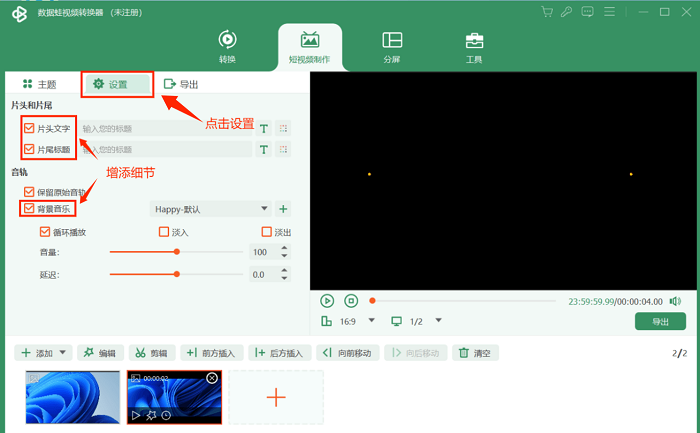
第5步:视频制作完成之后,单击【导出】,设置好视频的名称、格式分辨率、保存位置、质量等等内容,最后点击【开始导出】,这样一个属于你的短视频就出来啦!
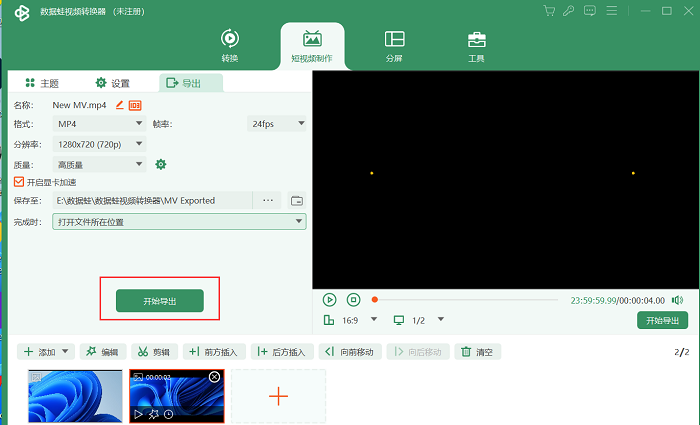
总体而言,本教程将整个制作过程分步骤一步步拆解开来介绍,可以说是保姆级教程。希望通过这一篇教程,用户可以更好地了解及掌握有关短视频制作的流程和技巧,并提升自己的短视频制作水平。看了这篇教程,您是否对短视频制作有了一些自己的想法和心得呢?如果有所收获的话,可以利用自己的视频素材开始创作属于自己的短视频啦~